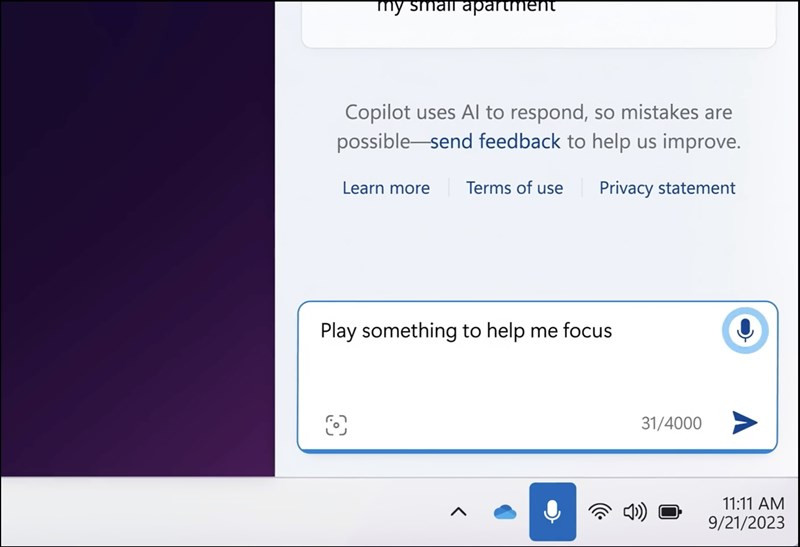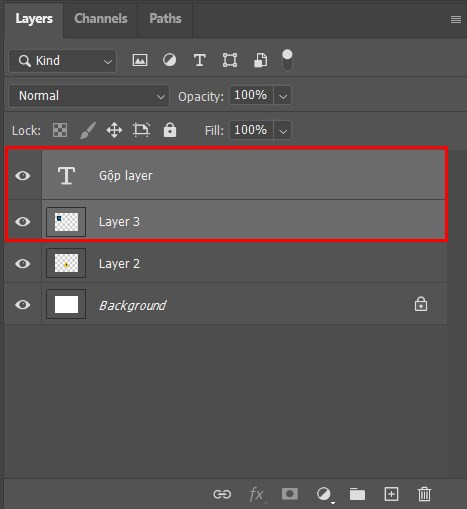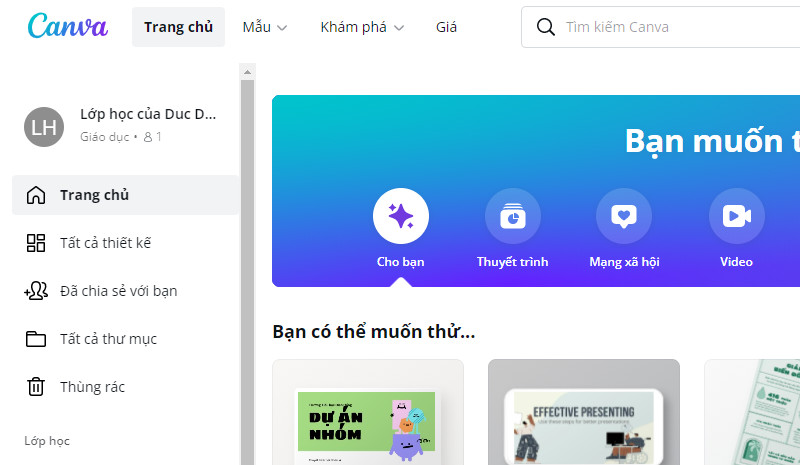Mẹo Chuyển iMessage Sang SMS Trên iPhone Khi Mất Mạng
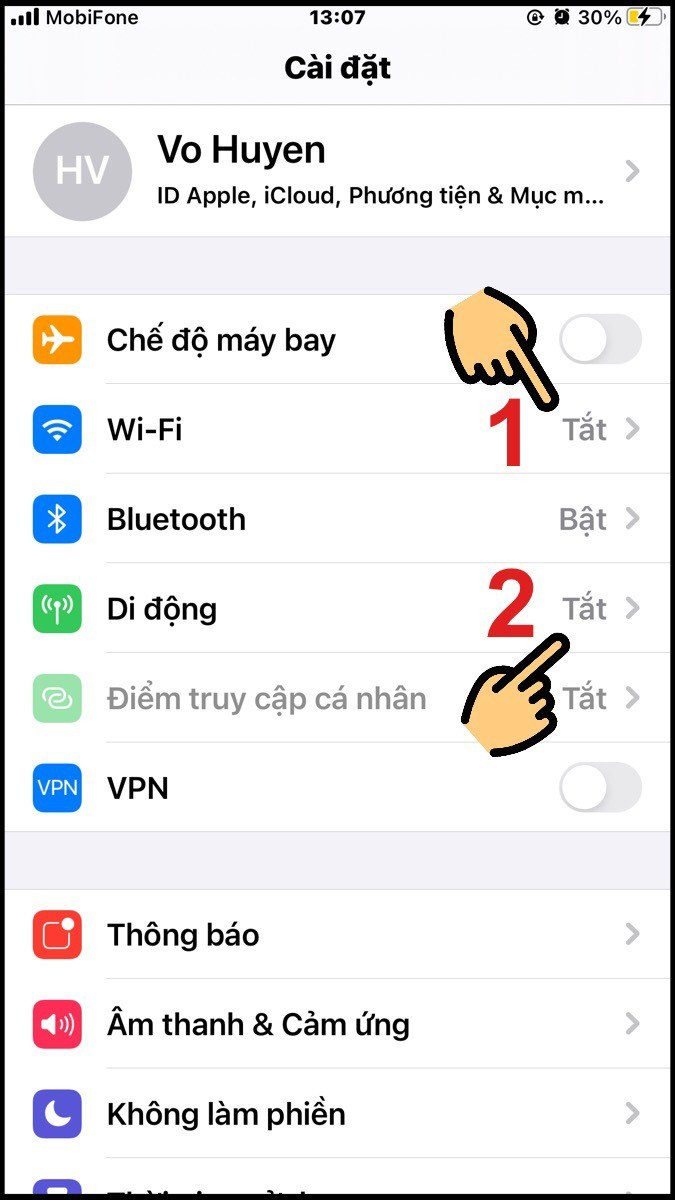
Bạn đang dùng iMessage trên iPhone và bỗng dưng mất mạng? Đừng lo, việc nhắn tin vẫn có thể tiếp tục bằng cách chuyển đổi sang SMS. Bài viết này trên xemtingame.com sẽ hướng dẫn bạn cách chuyển từ iMessage sang SMS trên iPhone một cách nhanh chóng và dễ dàng.
Bạn sẽ học được cách tận dụng tính năng SMS khi không có internet, đảm bảo liên lạc không bị gián đoạn. Việc chuyển đổi này đặc biệt hữu ích khi người nhận ở khu vực không có kết nối mạng, giúp họ xem tin nhắn nhanh hơn. Cùng xemtingame.com khám phá ngay nhé!
Tại Sao Cần Chuyển iMessage Sang SMS?
I. Lợi ích của việc chuyển đổi
- Nhắn tin không cần internet: Chuyển sang SMS khi mất kết nối mạng giúp bạn duy trì liên lạc.
- Gửi tin nhắn nhanh hơn cho người nhận ở vùng không có mạng: SMS hoạt động trên mạng di động, giúp tin nhắn đến được người nhận nhanh chóng ngay cả khi họ không có internet.
Hướng Dẫn Chuyển iMessage Sang SMS Trên iPhone
Hướng dẫn này được thực hiện trên iPhone 7 Plus và áp dụng cho các dòng iPhone chạy hệ điều hành iOS khác.
II. Cách chuyển đổi
1. Hướng dẫn nhanh
- Vào Cài đặt trên iPhone.
- Tắt Wi-Fi và Dữ liệu di động.
- Mở ứng dụng Tin nhắn, chọn người nhận.
- Nhập nội dung tin nhắn, nhấn biểu tượng mũi tên để gửi.
- Nhấn giữ tin nhắn vừa gửi, chọn Gửi bằng tin nhắn văn bản.
- Kiểm tra tin nhắn đã được gửi dưới dạng SMS.
2. Hướng dẫn chi tiết
Bước 1: Mở Cài đặt trên iPhone. Tắt Wi-Fi và Dữ liệu di động (3G/4G).
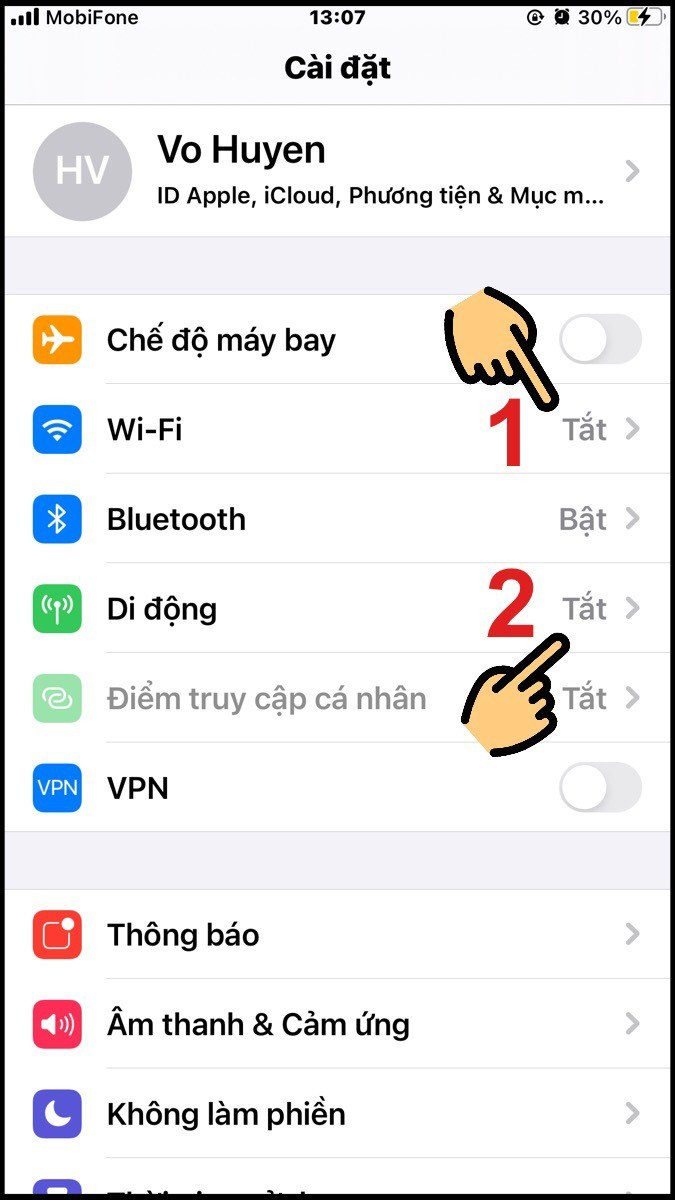 Tắt Wi-Fi và Dữ liệu di độngAlt: Tắt kết nối Wi-Fi và dữ liệu di động trên iPhone
Tắt Wi-Fi và Dữ liệu di độngAlt: Tắt kết nối Wi-Fi và dữ liệu di động trên iPhone
Bước 2: Mở ứng dụng Tin nhắn và chọn người muốn gửi tin nhắn.
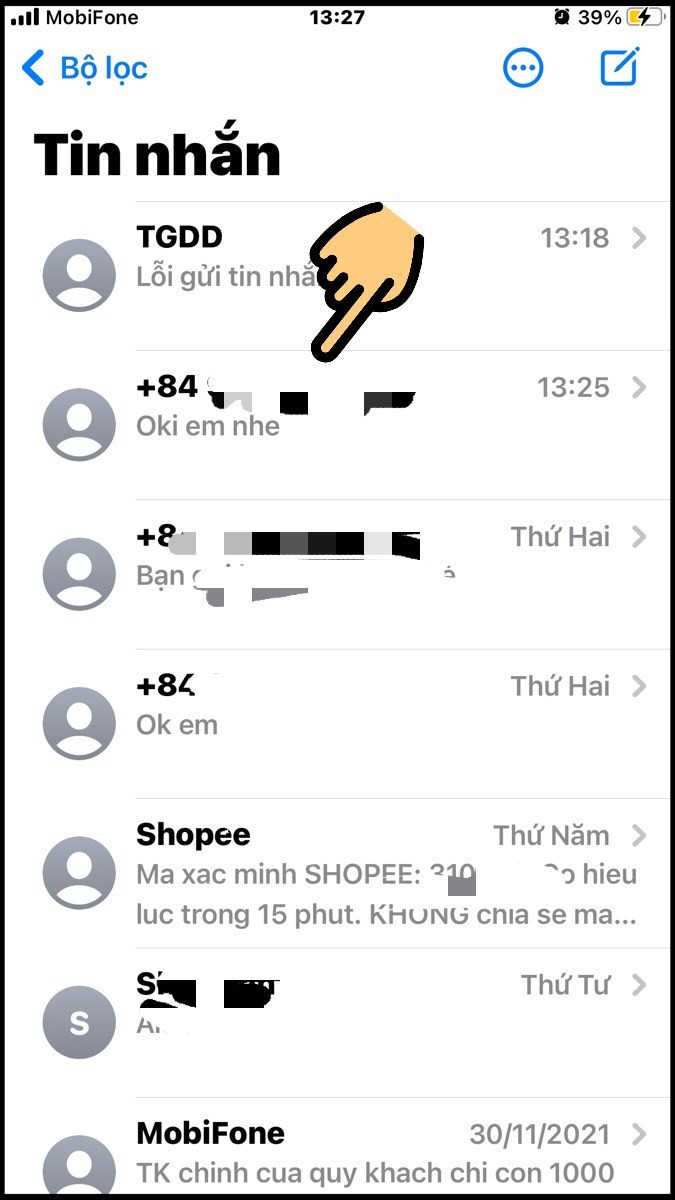 Mở ứng dụng Tin nhắn và chọn người nhậnAlt: Chọn người nhận trong ứng dụng Tin nhắn trên iPhone
Mở ứng dụng Tin nhắn và chọn người nhậnAlt: Chọn người nhận trong ứng dụng Tin nhắn trên iPhone
Bước 3: Nhập nội dung tin nhắn và nhấn biểu tượng mũi tên để gửi.
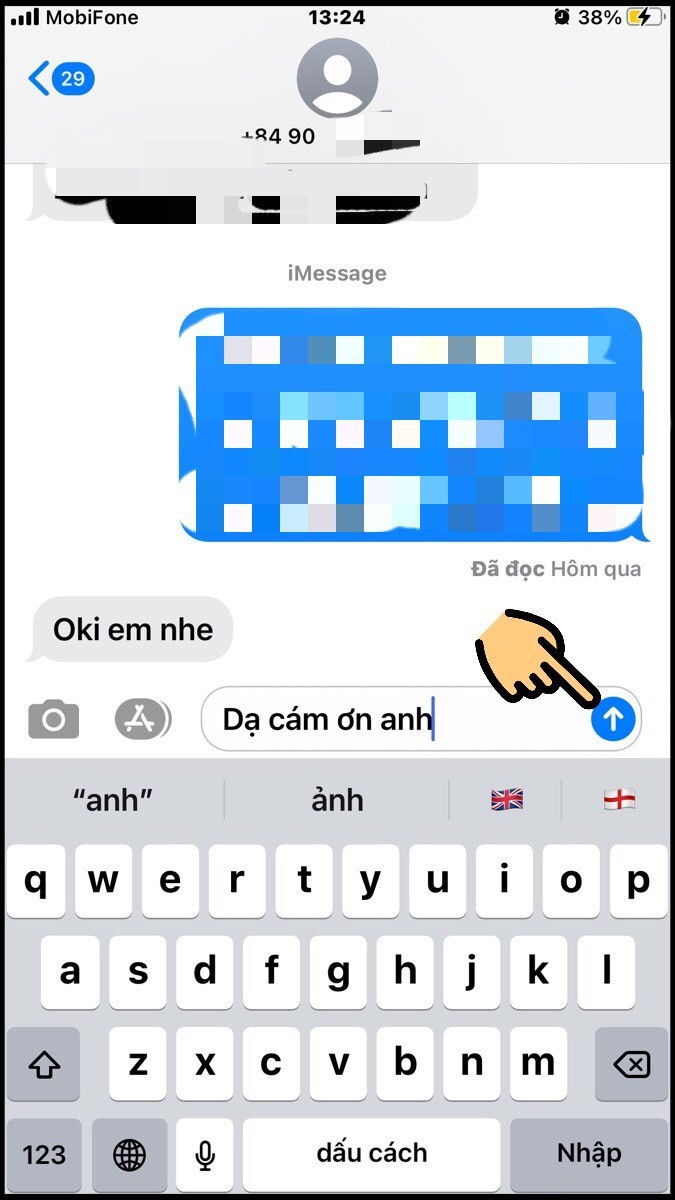 Nhập tin nhắn và nhấn gửiAlt: Nhập nội dung tin nhắn và nhấn nút gửi trên iPhone
Nhập tin nhắn và nhấn gửiAlt: Nhập nội dung tin nhắn và nhấn nút gửi trên iPhone
Bước 4: Nhấn giữ tin nhắn vừa gửi và chọn Gửi bằng tin nhắn văn bản.
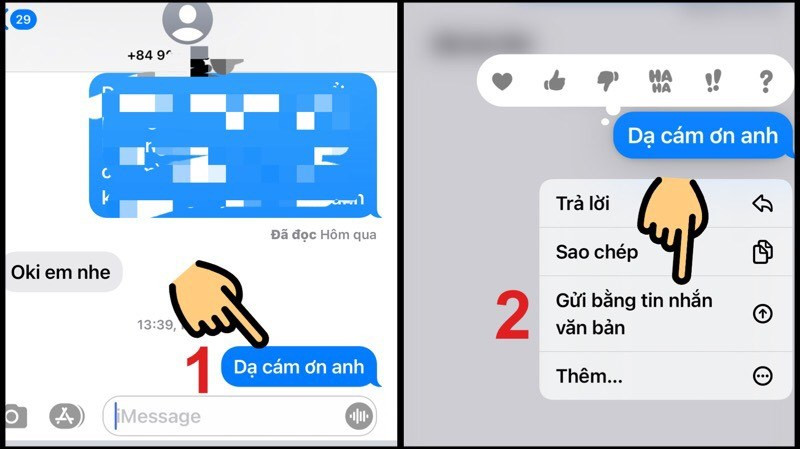 Chọn gửi bằng SMSAlt: Chuyển đổi iMessage sang SMS trên iPhone
Chọn gửi bằng SMSAlt: Chuyển đổi iMessage sang SMS trên iPhone
Bước 5: Kiểm tra tin nhắn đã được gửi dưới dạng văn bản.
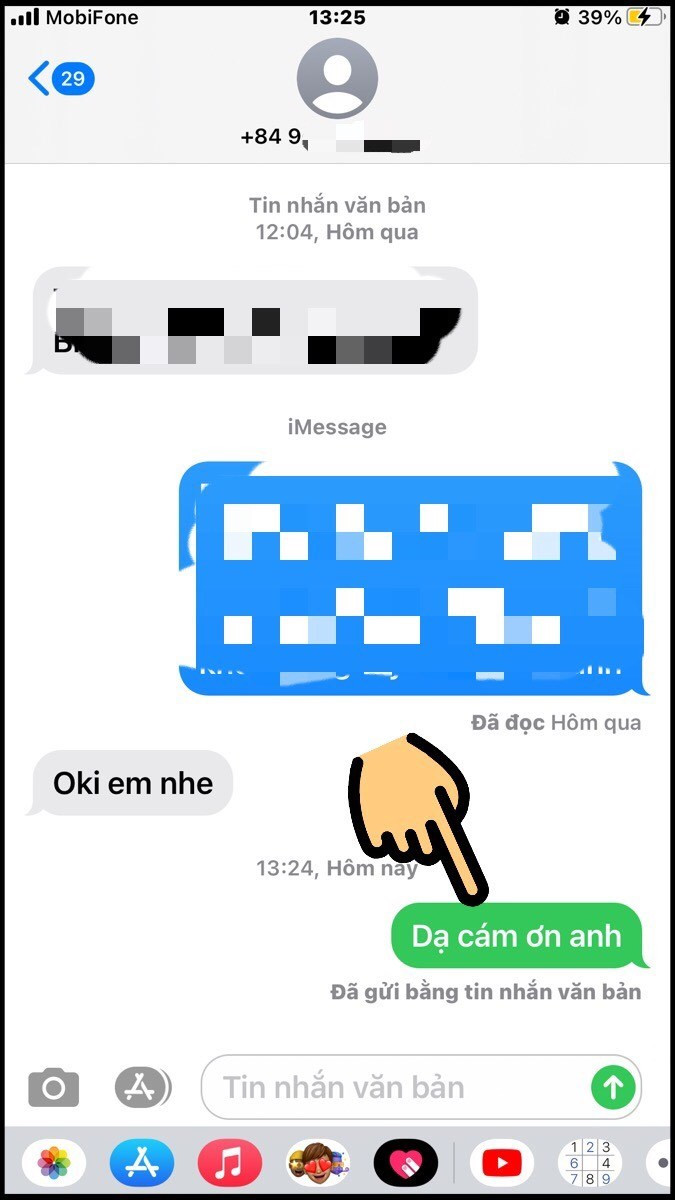 Tin nhắn đã gửi dưới dạng SMSAlt: Tin nhắn SMS đã được gửi thành công trên iPhone
Tin nhắn đã gửi dưới dạng SMSAlt: Tin nhắn SMS đã được gửi thành công trên iPhone
Kết Luận
Trên đây là hướng dẫn chi tiết cách chuyển từ iMessage sang SMS trên iPhone khi không có mạng. Hy vọng bài viết này trên xemtingame.com hữu ích cho bạn. Nếu bạn có bất kỳ thắc mắc nào, hãy để lại bình luận bên dưới!